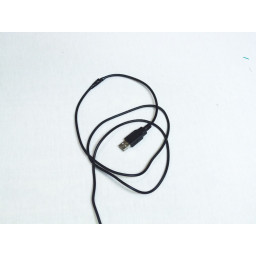Ваша заявка или вопрос будут отправлены 10-ти наиболее подходящим по сферам деятельности сервисным центрам Москвы. Всего в Москве - 5 192 сервисных центра, которые ремонтируют 374 вида техники.
Замена датчика Corsair Katar DPI

- ВКонтакте
- РћРТвЂВВВВВВВВнокласснРСвЂВВВВВВВВРєРСвЂВВВВВВВВ
- Viber
- Skype
- Telegram
Шаг 1
Отключите мышь перед началом работы.
Переверните мышь, чтобы нижняя часть была обращена вверх.
Шаг 2
Используйте отвертку JIS 0, чтобы удалить два 5-миллиметровых винта, удерживающих датчик DPI.
Шаг 3
Снимите три конька на нижней части мыши, используя пластиковые открывающиеся инструменты.
Коньки будут очень липкими.
Шаг 4
Поднимите датчик DPI от оболочки мыши.
Шаг 5
Используйте отвертку JIS 0, чтобы удалить четыре 5-миллиметровых винта в нижней части мыши.
Шаг 6
Отсоедините нижнюю часть мыши от верхней оболочки.
Медленно снимайте корпус, чтобы не повредить белый кабель DPI внутри мыши.
Используйте пластиковый инструмент для открытия, чтобы отсоединить белый сенсорный кабель DPI от его порта.
В качестве альтернативы вы можете вытащить кабель датчика DPI, вытянув его из порта.
Комментарии
Пока еще нет ниодного комментария, оставьте комментарий первым!
Также вас могут заинтересовать
Вам могут помочь


Лаборатория ремонта

Nicom
Не работает мышка?
Вызовите мастера или курьера на дом оформив заявку, она будет передана в подходящие мастерские.